Gruppi di domande - introduzione
From LimeSurvey Manual
Crea gruppo di domande
I gruppi sono un ottimo modo per organizzare i tuoi sondaggi inserendoli in categorie (gruppi). Il modo in cui classifichi i tuoi sondaggi/gruppi dipende completamente da te.
Per aggiungere gruppi di domande alla tua indagine:
(1) Dalla scheda sondaggio struttura del tuo sondaggio fai clic su +Aggiungi gruppo di domande.
File:Opzione 2 - crea un gruppo di domande.png
Dopo aver fatto clic su Aggiungi gruppo di domande, verrà visualizzato il pannello Aggiungi gruppo di domande.
(2) Completare i campi obbligatori.
campi Aggiungi gruppo di domande
- Titolo: Digita in questa casella il nome che vuoi dare al gruppo di domande;
- Descrizione: Questo campo permette di pubblicare una nota esplicativa per qualsiasi serie di domande. Se aggiungi una descrizione, verrà presentata insieme al sondaggio prima di iniziare una qualsiasi delle domande in quel gruppo. Se non viene aggiunto alcun testo, i partecipanti pubblici passeranno semplicemente direttamente alle domande del sondaggio. Puoi utilizzare l'editor HTML per includere immagini, testo formattato, ecc. a tuo piacimento;
- Gruppo di randomizzazione: Per iniziare a randomizzare un gruppo di domande, inserisci una stringa nel campo come randgroup1. Dovrai inserire la stessa stringa in tutti i gruppi di domande che desideri randomizzare e che appariranno in ordine casuale quando parteciperai al sondaggio. Solo i posti all'interno dello stesso gruppo verranno scambiati casualmente!
- Equazione di rilevanza: È possibile impostare una "equazione di rilevanza" in questo campo per il gruppo con l'aiuto di ExpressionScript. Questo è utile per "looping" o altri casi in cui si ripetono contenuti simili più volte. Ad esempio, supponi di voler porre la stessa serie di domande di follow-up per ogni bambino in una famiglia e di aver chiesto quanti bambini ci sono tramite una domanda chiamata numKids. Quindi, per ogni gruppo di domande di follow-up dovresti usare equazioni di rilevanza (che raccolgono dati sul terzo figlio) come: numKids == 3;
Puoi creare quanti gruppi vuoi!
Aggiungi barra degli strumenti del gruppo di domande
Troverai le seguenti opzioni nella barra degli strumenti in alto:
- Visualizza/Esporta: Questa funzione è utilizzata per esportare l'intero sondaggio in diversi formati.
- Partecipanti al sondaggio: Facendo clic su questo pulsante, l'amministratore del sondaggio verrà reindirizzato al suo [ [Partecipanti sondaggio|tabella partecipanti sondaggio]].
- Risposte: Se il sondaggio è attivo, il pulsante diventa visibile. Ti offre l'accesso alla tabella delle risposte.
- Importa un gruppo: Oltre ai due modi menzionati sopra, è anche possibile aggiungere nuovi gruppi di domande tramite importa funzione di gruppo.
Importa un gruppo di domande
Puoi anche importare un gruppo di domande (formato file .lsg) precedentemente esportato da un sondaggio LimeSurvey.
(1) Dalla scheda Struttura del sondaggio, fai clic su +Aggiungi gruppo di domande.
(2) Fare clic su Importa un gruppo nella barra degli strumenti in alto.
(3) Sfoglia il tuo computer/server e carica il file .lsg che contiene il gruppo di domande che desideri importare.
Azioni del gruppo di domande
Dopo la creazione di un sondaggio, puoi accedere al gruppo appena creato dal menu Struttura sondaggio. Verrà visualizzata la seguente pagina:
La pagina è divisa in tre sezioni:
- Barra degli strumenti del gruppo di domande: Sulla barra degli strumenti troverai le seguenti opzioni:
- Anteprima sondaggio/gruppo di domande: Fai clic su uno dei due pulsanti per visualizzare in anteprima l'intero sondaggio o solo il gruppo di domande corrente. Se al tuo sondaggio sono state aggiunte altre lingue, il gruppo sondaggio/domanda può essere visualizzato in anteprima in ogni lingua del sondaggio. Basta fare clic su uno dei due pulsanti anteprima e selezionare la lingua desiderata.
- Modifica gruppo di domande corrente: Fare clic su questo pulsante per modificare il titolo, la descrizione, l'equazione di pertinenza o il gruppo di randomizzazione del gruppo di domande corrente.
- Controlla la logica del sondaggio per il gruppo di domande corrente: Questo ti aiuta a vedere i possibili errori che potrebbero esistere all'interno di un gruppo di domande - è particolarmente utile quando [[ExpressionScript - Presentazione|ExpressionScript] ].
- Elimina gruppo di domande corrente: Per eliminare il gruppo di domande corrente, fare clic su questo pulsante.
- Esporta questo gruppo di domande: Se si desidera esportare questa domanda gruppo per importarlo successivamente in un altro sondaggio LimeSurvey, fai clic su questo pulsante. Il file verrà esportato nel formato .lsg.
- Riepilogo gruppo: Vengono visualizzati i i dettagli del gruppo di domande;
- Azioni rapide di gruppo: Questo ti consente di eseguire rapidamente azioni relative ai gruppi di domande - nel nostro caso, viene visualizzata l'opzione aggiungi nuova domanda al gruppo. Per saperne di più sulle domande, leggi la nostra sezione wiki introduttiva sulla domanda.
Anteprima gruppo di domande
Una volta che hai iniziato ad aggiungere domande al tuo gruppo, di tanto in tanto potresti voler visualizzare in anteprima l'aspetto del rispettivo gruppo di domande. Per farlo, cerca il pulsante gruppo di domande a cui è possibile accedere da:
Anteprima gruppo di domande - struttura del sondaggio
Fare clic sulla scheda Struttura del sondaggio, selezionare il Gruppo di domande desiderato e fare clic su Anteprima gruppo di domande:
Anteprima gruppo di domande - pannello gruppo di domande
È possibile visualizzare in anteprima il gruppo di domande una volta terminato di modificarlo.
anteprima del gruppo di domande - pannello delle domande
Il gruppo di domande a cui appartengono le domande può essere visualizzato in anteprima dal pannello delle domande - vedi la barra in alto:
Riordino dei gruppi di domande
I gruppi di domande e le domande possono essere riordinati. Per ulteriori dettagli, leggi la sottosezione wiki della struttura del sondaggio.
Esempio
L'equazione della pertinenza offre molte possibilità per personalizzare ulteriormente la tua indagine. Di seguito viene presentato un semplice esempio per mostrare come alcuni gruppi di domande possono essere nascosti in base alla risposta fornita dall'intervistato a una domanda precedente (parte di un altro gruppo di domande). Ad esempio, se vuoi trovare maggiori informazioni sui genitori che hanno un figlio rispetto a quelli con due o più, si consiglia di utilizzare l'equazione di rilevanza per nascondere determinate domande/gruppi di domande.
Collega il file .lss: Question_groups_simple_example.zip -> Per istruzioni su come importare il file, fai riferimento alla seguente sezione wiki.
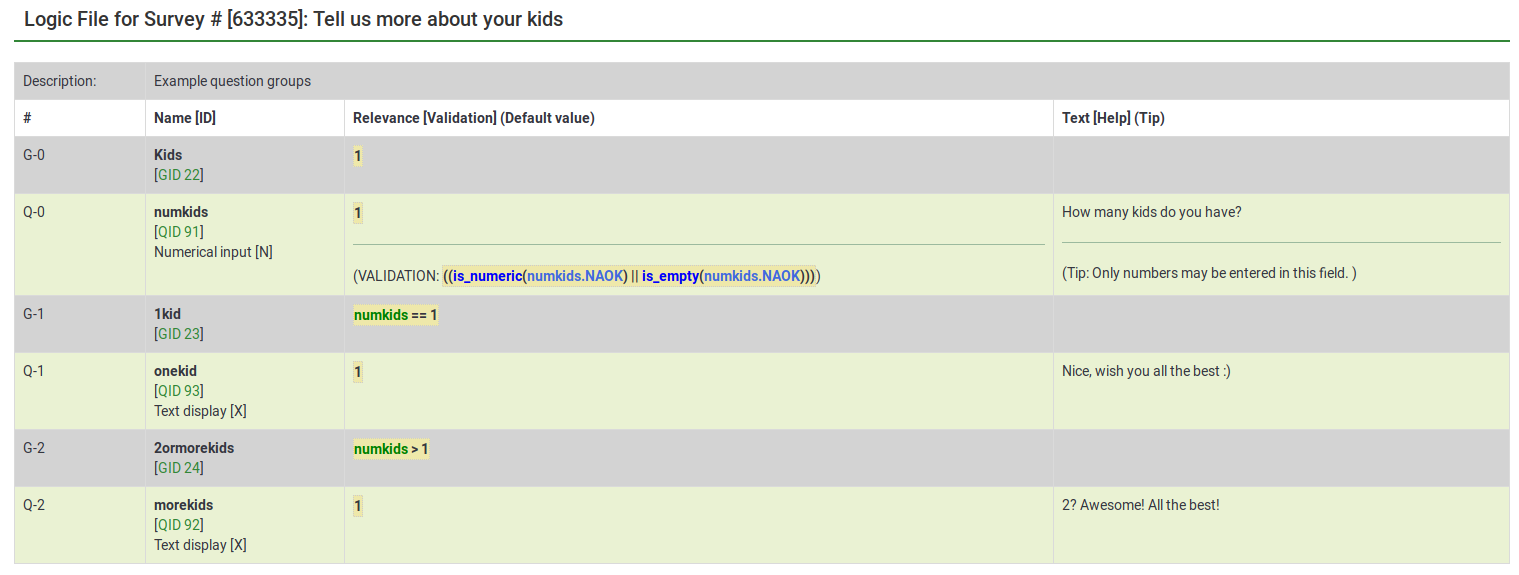
Il file sopra contiene tre gruppi di domande, ciascuno contenente una domanda. Il gruppo di domande "1kid" viene visualizzato solo se il valore introdotto dall'intervistato alla domanda "numkids" è 1. Il gruppo di domande "2ormorekids" viene visualizzato solo se la risposta alla domanda "numkids" è >1.
Questo è solo un semplice esempio per mostrare come le espressioni possono essere utilizzate per personalizzare ulteriormente la tua indagine. Per ulteriori dettagli, leggi la funzionalità ExpressionScript.
- Esistono diversi modi per nascondere le domande. Uno è usare condizioni. Tuttavia, per sondaggi più complessi, è necessario utilizzare ExpressionScript.
- Se si utilizzano espressioni, non dimenticare di cercare gli errori di sintassi con l'aiuto del file logico.

